CloudPSS 文档撰写和审阅规范
本文档介绍 CloudPSS 帮助、教程类文档的撰写和审阅规范。
格式要求
基础格式要求
CloudPSS 文档基于用 MarkDown 语法编写。请严格按照以下 4 项指南要求基础格式撰写、审阅文档。
- MarkDown 语法介绍:CloudPSS 文档支持的 MarkDown 语法说明
- 文档组织:文档命名、目录结构基本要求
- Front-matter 介绍:文档头(元数据)编写方法介绍
- 中文文案排版指北:中文文档排版的基本格式
特殊格式要求
在满足上述格式要求基础上,CloudPSS 文档中针对部分需要特殊强调的文字或段落,须遵循以下格式。
专有名词
首次出现、或者需要重点强调的专有名词,须加粗显示。
效果:
实现标签页、运行标签页。
语法:
**实现标签页**、<strong>运行标签页</strong>。
过分使用加粗效果对所有专有名词出现的位置进行装饰,会令文档缺少焦点。
界面元素、按钮
在介绍操作方法时,涉及到需要与 CloudPSS 软件界面上的元素、按钮交互时,相应的元素采用加粗格式。多级按钮中间用分隔符 - 隔开。
一般效果:
根据当前标签页的不同,工具栏会显示不同的特殊快捷按钮,如接口标签页下的预览、实现标签页下的元件表、实现和运行标签页下的启动任务。
选择保存在协作项目时,必须在资源 ID 中选择协作组织 ID,填入项目 ID 和名称,点击保存按钮即可实现项目文件的保存。
语法:
根据当前标签页的不同,工具栏会显示不同的特殊快捷按钮,如接口标签页下的 **预览**、实现标签页下的 **元件表**、实现和运行标签页下的 **启动任务**。
选择保存在**协作项目**时,必须在**资源 ID** 中选择**协作组织 ID**,填入**项目 ID** 和**名称**,点击保存按钮即可实现项目文件的保存。
需要重点突出某 按钮 时,按钮两侧应添加空格。
重点强调效果:
本文档主要介绍 SimStudio 工作台 - 工具栏 的各项功能。
本文档介绍 SimStudio 工作台 - 实现标签页 - 拓扑编辑区 的基本操作。
语法:
本文档主要介绍 **SimStudio 工作台** - **工具栏** 的各项功能。
本文档介绍 **SimStudio 工作台** - **实现标签页** - **拓扑编辑区** 的基本操作。
参数 key
在介绍 CloudPSS 参数项、格式项时,其 key 应用行内代码样式标注。
效果:
可通过二极管关断电阻
RDoff定位参数并修改。
语法:
可通过**二极管关断电阻** `RDoff` 定位参数并修改。
代码块
使用说明或案例介绍中,用到代码的部分,
- 须以代码块的形式展示代码;
- 须使用语言标签,高亮语言;
- 对代码进行解释时,所附代码须展示行号
- 重点介绍的代码段须高亮。
使用方法见 代码块 帮助页。
公式
行内公式应视作英文单词处理,与前后文本之间用空格隔开。不要在公式中使用汉字和中文标点。
效果:
式中 是进出口压差(kPa),、 分别为流体进出口压力(), 是局部压降系数(), 是质量流量(), 是密度(), 是太阳能集热器的供热功率(), 为总面积, 为光热转换效率, 为这一时间段内的实际光强(),、 分别为工质的进出口比焓()。
语法:
式中 $\Delta p$ 是进出口压差(kPa),$p_{in}$、$p_{out}$ 分别为流体进出口压力($\mathrm{kPa}$),$k$ 是局部压降系数($\mathrm{kPa/(m^3 \cdot s^{-1})^2}$),$m$ 是质量流量($\mathrm{kg/s}$),$\rho$ 是密度($\mathrm{kg/m^3}$),$Q$ 是太阳能集热器的供热功率($\mathrm{kW}$),$A$ 为总面积,$\eta$ 为光热转换效率,$r$ 为这一时间段内的实际光强($\mathrm{W/{m^2}}$),$h_{in}$、$h_{out}$ 分别为工质的进出口比焓($\mathrm{kJ/kg}$)。
键盘按键
须用特殊格式重点标注,组合键使用空格分隔。
效果:
使用 Ctrl Alt Del 打开任务管理器。
使用 Alt 鼠标滚轮向上 或 Ctrl 鼠标滚轮向上 放大拓扑页面。
语法:
使用 <kbd>Ctrl</kbd> <kbd>Alt</kbd> <kbd>Del</kbd> 打开任务管理器。
使用 <kbd>Alt</kbd> <kbd>鼠标滚轮向上</kbd> 或 <kbd>Ctrl</kbd> <kbd>鼠标滚轮向上</kbd> 放大拓扑页面。
链接
链接的文本应与前后文本之间用空格隔开。
效果:
使用方法见 代码块 帮助页。
使用 Pangu 插件可以自动在 Markdown 文档中添加空格。
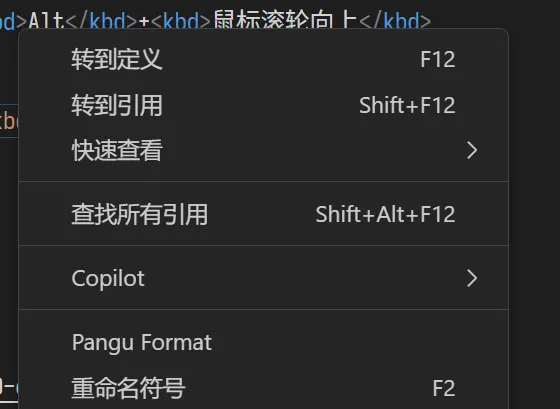
FAQ
文档的 FAQ 部分采用定义的格式组织。
效果:
- 有效值
-
在相同的电阻上分别通过直流电流和交流电流,经过一个交流周期的时间,如果它们在电阻上所消耗的电能相等的话,则把该直流电流(电压)的大小作为交流电流(电压)的有效值。
正弦电流(电压)的有效值等于其最大值(幅值)的 ,约 倍。
语法:
有效值
: 在相同的电阻上分别通过直流电流和交流电流,
经过一个交流周期的时间,如果它们在电阻上所消耗的电能相等的话,
则把该直流电流(电压)的大小作为交流电流(电压)的有效值。
$$
G_{rms} = \sqrt{\frac{1}{T} \int_{-\frac{T}{2} } ^{\frac{T}{2} }{ g(t)^{2} \operatorname{d}\! t } }
$$
正弦电流(电压)的有效值等于其最大值(幅值)的 $\frac{1}{\sqrt{2}}$ ,
约 $0.707$ 倍。
容器类文档块的使用场景
CloudPSS 文档只允许以下 4 类文档块。
- 介绍技巧、介绍提示时,使用 tips 文档块,并写明标题,如:使用技巧。
- 介绍可用但可能带来错误或警告的操作时,使用 warning 文档块,并写明标题。
- 介绍错误操作时,使用 danger 文档块,并写明 错误操作。
- 介绍重要信息时,使用 info 文档快,并写明给标题。
除上述 4 种情况外,不应使用文档块。请勿在一篇文档中滥用文档块,导致文档花里胡哨。
命名要求
中文名
应使用规范、统一的短语或无主句作为文档标题、图片、表格题注。专有名词必须统一。
例如:
- 新建项目
- 鼠标左键拖拽标签以调整顺序
- 元件表
英文名
文件夹、文件、图片、算例压缩包等元素名称须用英文小写单词与间隔符 - 进行命名,不要随意使用缩写。基本规则见 文档组织 帮助页。
借助 GPT 翻译
建议借助 GPT-3.5 及以上生成式 AI 工具设计英文文件名。
可采用如下提示词。
假设你是一名电力仿真软件的说明文档撰写员。软件界面是中文,现在需要你对软件的每篇说明文档的名称进行翻译,并为每篇文档设计合理的英文文件名。英文文件名采用小写字母单词全拼格式,多个单词中间用'-'分隔符进行连接。
从现在开始,我将中文文件名称批量发送给你,你为每个中文文件名设计 3 个合理的、简洁的英文文件名,并分别给出每个翻译的中文解释说明,不要说多余的话。
例如,我将发给你如下内容:
快速入门
软件产品
XStudio
软件介绍
探索典型案例
你需要回复:
1. 快速入门
* quick-start: 直接翻译,指向新用户的快速入门指南。
* getting-started: 另一种常见表达,便于新用户理解其作用。
* beginner-tutorial: 强调面向初学者的教程性质。
2. 软件产品
* software-products: 直接翻译,覆盖所有软件产品相关信息。
* product-overview: 强调产品概览,更侧重于概述。
* software-suite: 表示一套软件产品,强调多个软件的集合。
3. XStudio
* xstudio: 保留原名称,简单易识别。
* xstudio-suite: 强调 XStudio 作为一套工具或软件的概念。
* xstudio-platform: 指出 XStudio 是一个平台,包含多个工具和功能。
4. 软件介绍
* software-introduction: 直接翻译,清晰明了。
* about-xstudio: 特定于 XStudio 的介绍。
* introduction-to-xstudio: 更正式的对 XStudio 进行介绍。
5. 探索典型案例
* explore-case-studies: 直接翻译,强调“探索”和“案例学习”的意图。
* case-studies-overview: 强调是对典型案例的概述。
* typical-examples: 更简洁的表达,突出“典型”的例子。
准备好了,请说“开始”。
行文要求
CloudPSS 文档行文过程应遵循以下规范。
-
统一全篇专有名词。如存在不明确的用词,应与部门负责人、产品负责人沟通商定。首次引用新的重要专有名词时,应附带解释。例如:
-
在文档系统首次详细介绍 SimStudio - 实现标签页 时,应首先介绍该标签页的功能:
CloudPSS SimStudio 实现标签页 用于构建、修改、管理当前模型项目的内部实现细节,是 SimStudio 最重要的功能页。
-
对页面进行解释后,再开始介绍页面上的功能细节。
SimStudio 作为 CloudPSS 多个仿真软件的建模工作台,内嵌了潮流计算、电磁暂态仿真、综合能源系统仿真模拟等多类模型和仿真内核。为兼容不同类型模型的编辑和管理功能,CloudPSS SimStudio 提供了拓扑实现、代码实现、外部导入实现等多种模型实现方法。
根据 CloudPSS SimStudio 所提供的仿真功能不同,实现标签页具备不同的建模界面。
-
-
介绍操作流程时应尽量采用标准、简洁、无明显语气的无主句方式介绍操作流程。应避免使用人称代词(你、我、他等),必要时使用用户代替;应避免使用时间连接词(首先、然后等),针对流程较长的操作,应采用顺序列表方式介绍步骤。
正确用法
用户可按照以下步骤熟悉并学习 CloudPSS IESLab 建模仿真平台。
错误用法
建议您按照以下步骤使用 CloudPSS IESLab 建模仿真平台。
正确用法
超链接工具使用方法包含 2 步:
- 获取被指向目标元素的链接,包括
- 图纸链接或图纸上元素的链接
- 添加超链接
- 在模型标签栏,从模型库的工具分组拖拽超链接元件至拓扑编辑区;
- 在拓扑编辑区,点击选中添加的超链接元件,粘贴链接地址到其参数卡的目标地址栏。
错误用法
超链接工具使用方法包含 2 步:首先,获取被指向目标元素的链接,然后,添加超链接。
- 获取被指向目标元素的链接,包括
图片要求
CloudPSS 文档中的图片应满足以下标准:
自制图片
- 自制图统一使用 SimStudio 工作台或 PowerPoint 制作,优选保存为矢量图格式,次选 PNG 格式。
- 图片中的文字须使用免费字体(如思源黑体),不得在图片中添加过多的解释性文字。点击下载 思源黑体。
- 图片命名遵循本文档中的命名要求执行。
截图
- 统一使用 demo 用户(截图中不得出现除 demo 外的其他用户名)、使用亮色模式工作台或页面进行截图。
- 截图统一保存为 PNG 格式,统一使用 PowerPoint 编辑和保存。
- 截图中的说明文字须使用免费字体(如思源黑体)、纯黑色或红色,不得在图片中添加过多的解释性文字。点击下载 思源黑体。
- 截图中的矩形标记框的边框宽度为 1.5 磅,颜色为纯红色。
- 选取的截图需要有实际意义,不得出现与当前功能介绍无关的文字、名称、连接线、元件等元素。
- 注意对齐添加的文字和矩形框。
- 图片命名遵循本文档中的命名要求执行。
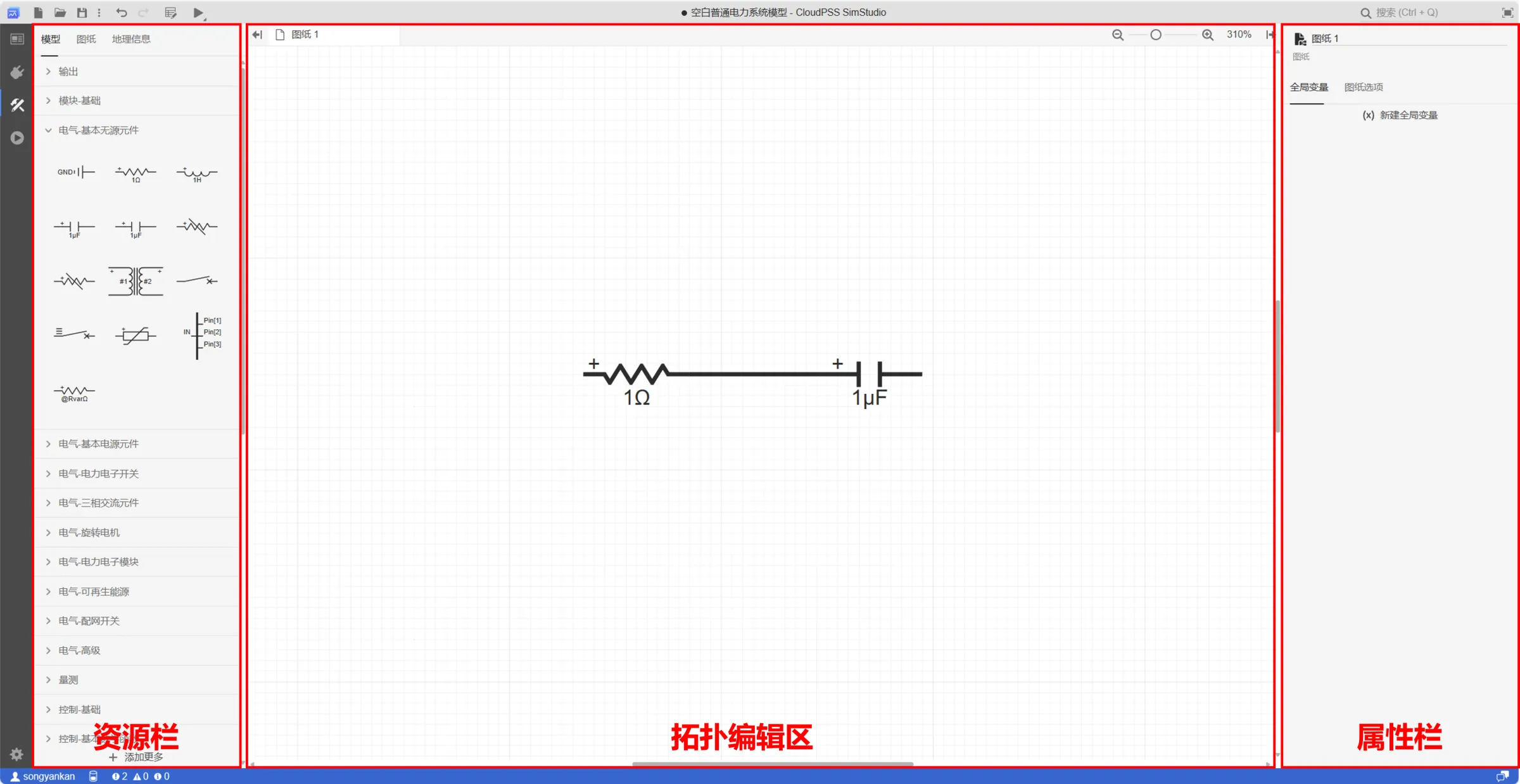
GIF
- 尽可能避免使用 GIF 图片。
内容重用要求
基础类文档,如个人中心、XStudio 工作台等文档应满足内容重用,其中的图片和文字应同时适配 EMTLab、IESLab 和 DSLab 平台的介绍。
内容重用方法,参见 重用内容 帮助页。
内容和逻辑要求
撰写人和审查人应注意检查文档内容的完备性和介绍逻辑的合理性。
每篇文档的介绍应覆盖当前介绍页面/功能的全部元素。
每篇文档的介绍应按照由浅入深、循序渐进、由整体到局部的方式进行合理介绍。应避免跳跃性的功能介绍。